säkerhetskopiera Office 365 SharePoint
enligt Microsoft har SharePoint 190 miljoner användare över 200 000 organisationer. Precis som med andra Microsoft Office 365-tjänster är en säkerhetskopia för SharePoint avgörande för att skydda dina data (och här är varför).
som en av de ledande Microsoft Office 365-säkerhetskopieringsleverantörerna vill vi visa flera sätt att säkerhetskopiera SharePoint-data med hjälp av inbyggda och tredjepartsverktyg.
Innehållsförteckning
så här säkerhetskopierar du SharePoint med inbyggda alternativ
Office 365 har flera inbyggda alternativ för säkerhetskopiering och återställning av SharePoint Online: eDiscovery, filåterställning och OneDrive-synkronisering. Så här kan du använda det senare alternativet:
- logga in på ditt Office 365-konto och välj SharePoint.
- välj den webbplats du behöver säkerhetskopiera.
- Klicka På Dokumentnamn.
- Klicka På Synkronisera.
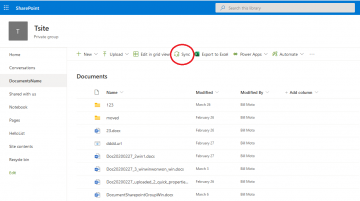
- Öppna OneDrive.
klar! Kom ihåg att du behöver skrivbordsversionerna av OneDrive. Att säkerhetskopiera SharePoint med OneDrive är dock inte det bästa alternativet. När allt kommer omkring är varken OneDrive eller andra Office 365-appar säkerhetskopior. De har vissa begränsningar.

Microsoft Office Backup Solution från SpinOne
prova det gratis
begränsningar av inbyggda verktyg
även om du kan säkerhetskopiera och återställa SharePoint-data med hjälp av inbyggda verktyg, har de vissa begränsningar:
- om versionshistoriken är avstängd kan du inte återställa filer till en tidigare version.
- om du laddar upp ett borttaget objekt igen kommer återställningsoperationen för det objektet att hoppas över.
- om dina filer togs bort från papperskorgen för webbplatssamlingen kan du inte återställa dem.
- All data lagras i samma moln, vilket gör att säkerhetskopieringsdata är sårbara för samma hot som originaldata.
- säkerhetskopiera dina Sharepoint-data är en manuell process. Om du gör några ändringar måste du säkerhetskopiera dina data igen, annars kan du inte återställa den senaste versionen.
- att använda OneDrive Sync är inte det säkraste alternativet, eftersom din säkerhetskopia kan infekteras med ransomware.
använda automatiserade verktyg från tredje part hjälper dig att undvika dessa begränsningar.
det finns flera sätt att säkerhetskopiera din SharePoint-webbplats. Det finns också flera sätt att återställa det. Du kan lära dig mer om dem i vår nästa artikel: Så här återställer du SharePoint-filer.
så här säkerhetskopierar du SharePoint med Programvara från tredje part
för att göra din SharePoint-säkerhetskopiering och återställning enklare kan du försöka använda programvara från tredje part. SpinOne för Microsoft Office 365 är en helautomatisk säkerhetskopieringslösning som hjälper dig att skydda dina data.
vårt verktyg säkerhetskopierar dina SharePoint-webbplatser automatiskt och sparar alla ändringar utan någon ansträngning från din sida. Med Spin kan du säkerhetskopiera SharePoint online till Azure, Amazons AWS eller Googles GCP. För att säkerhetskopiera SharePoint, se till att du prenumererar på vår anpassade lagringsplan.
om du behöver ändra säkerhetskopieringsinställningar eller återställa dina data, här är vad du ska göra:
- logga in på ditt Spin-konto (här är en GRATIS Provperiod).
- klicka på Inställningar i det övre vänstra hörnet och välj sedan SharePoint & Teams.
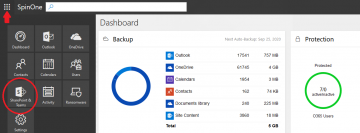
- du ser en panel som låter dig hantera säkerhetskopior av dina SharePoint-webbplatser. Markera en webbplats för att välja den. Här kan du slå på / av en automatisk säkerhetskopiering för SharePoint-webbplatsinnehåll och bibliotek.
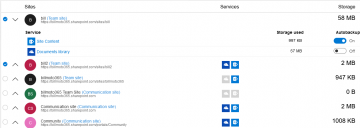
- om du behöver återställa webbplatsens innehåll/dokumentbibliotek, välj den webbplats du behöver återställa och klicka på webbplatsinnehåll/dokumentbibliotek. Välj sedan de objekt du behöver och klicka på Återställ.
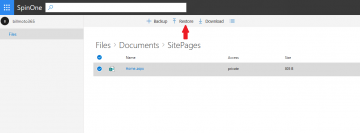

säkra dina företagsdata med marknadens bästa backupverktyg för Microsoft Office 365!
begär en demo